השתמש בשילוב של אפליקציית Samsung Smart Switch וכבל OTG כדי להעביר כמעט כל סוג של תוכן מאייפון למכשיר Samsung Galaxy שלך. ניתן גם להעביר תוכן מוגבל ממכשיר אחד לשני דרך הענן.
מתג חכם של סמסונג
השתמש בכבל OTG מיוחד כדי לחבר את האייפון שלך ישירות למכשיר הסמסונג גלקסי שלך - זה מאפשר לך להעביר הכל מלבד אפליקציות ממכשיר אחד לאחר. הכבל זמין אצל קמעונאים גדולים רבים.
סרטון היום
הורד את אפליקציית Smart Switch במכשיר הסמסונג שלך, חבר את ה-Galaxy לאייפון באמצעות כבל ה-OTG, ובצע את ההנחיות על המסכים של שני המכשירים כדי לאשר חיבור ישיר ביניהם.
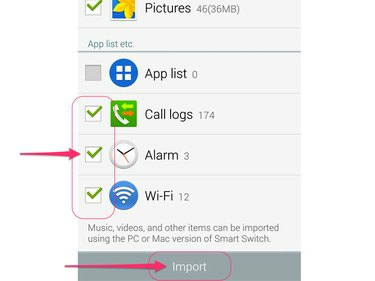
קרדיט תמונה: התמונה באדיבות סמסונג
הצב סימני ביקורת ליד התוכן הניתן להעברה שברצונך להעביר מהאייפון לגלקסי והקש יְבוּא כדי להתחיל את תהליך ההעברה. תהליך זה עשוי להימשך מספר דקות, בהתאם למספר הפריטים שאתה מעביר ממכשיר אחד לאחר.
העברה באמצעות הענן
אם אתה מעדיף לא לרכוש את כבל ה-OTG, אתה עדיין יכול להעביר חלק מהתוכן - כולל אנשי קשר, מוזיקה, תמונות ויומנים שלך - דרך הענן. לפני שתתחיל, הפעל תחילה סנכרון ב-Samsung Galaxy שלך. כאשר סינכרון מופעל, כל אפליקציה פתוחה מייבאת אוטומטית תוכן חדש מהענן.
שלב 1

קרדיט תמונה: התמונה באדיבות סמסונג וגוגל
פתח את אפליקציית ההגדרות במכשיר Samsung Galaxy שלך ובחר חשבונות בתפריט הראשי.
עֵצָה
חשבונות ממוקמים בקטע משתמשים וגיבוי. ייתכן שתצטרך לגלול למטה כדי למצוא אותו.
שלב 2
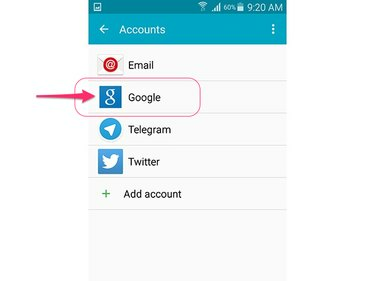
קרדיט תמונה: התמונה באדיבות סמסונג וגוגל
בחר גוגל ברשימת סוגי החשבונות.
שלב 3
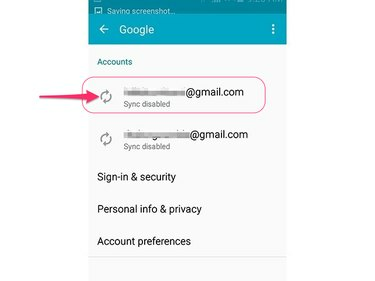
קרדיט תמונה: התמונה באדיבות סמסונג וגוגל
גע בשם החשבון הראשי שלך ולאחר מכן הפעל סנכרון עבור כל אחד מהפריטים הרשומים.
לאחר שהפעלת את הסנכרון, התחל להעביר אנשי קשר באמצעות iTunes.
שלב 1
חבר את האייפון למחשב האישי שלך. פתח את iTunes במחשב אם הוא לא נפתח אוטומטית.
שלב 2
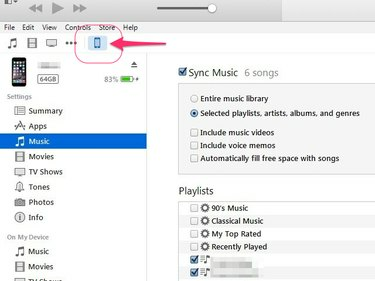
קרדיט תמונה: התמונה באדיבות אפל
בחר את האייפון שלך ברשימת ההתקנים המחוברים.
שלב 3
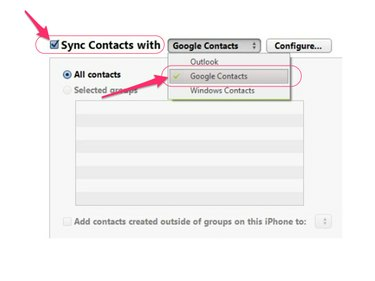
קרדיט תמונה: התמונה באדיבות אפל
לחץ על מידע לשונית, הצב סימן ביקורת ב- סנכרן אנשי קשר עם תיבת סימון, לחץ על התפריט הנפתח המשויך ובחר אנשי קשר של גוגל. לחץ על הגדר לחצן, במידת הצורך, כדי להגדיר את חשבון Google שלך.
שלב 4
פתח את אפליקציית אנשי הקשר בסמסונג גלקסי שלך והמתן לייבא אנשי הקשר.
העבר תמונות
שלב 1
הורד והתקן את הגרסה החינמית אפליקציית תמונות Google באייפון שלך.
שלב 2
פתח והיכנס לאפליקציית Google Photos באמצעות חשבון Google המשויך למכשיר האנדרואיד שלך.
שלב 3
הקש על תַפרִיט סמל בפינה העליונה של האפליקציה, גע ב- גלגל שיניים סמל, בחר מצלמה ותמונות ולאחר מכן החלף את גיבוי וסנכרון לעבור למצב מופעל. המתן בזמן שהאייפון שלך מעביר את התמונות שלך לענן. זה עשוי להימשך מספר דקות, תלוי במספר התמונות באייפון.
שלב 4
פתח את אפליקציית הגלריה בסמסונג גלקסי שלך והמתן בזמן שהטלפון מייבא את התמונות שלך.
העבר מוזיקה
פלטפורמת Google Play Music מבוססת הענן מאפשרת לך לייבא עד 20,000 שירים מספריית iTunes באייפון שלך. לאחר מכן תוכל לגשת למוזיקה זו בענן באמצעות אפליקציית Google Play מוזיקה במכשיר Samsung Galaxy שלך.
שלב 1
חבר את האייפון למחשב שלך, הפעל את iTunes ובחר את האייפון שלך ברשימת המכשירים הזמינים.
שלב 2

קרדיט תמונה: התמונה באדיבות אפל
לחץ על מוּסִיקָה לשונית, בחר את כל המוזיקה שברצונך להעביר לגלקסי שלך ולאחר מכן לחץ על סינכרון כדי לוודא שהספריות במחשב ובאייפון מסונכרנות.
שלב 3
הורד והתקן את מנהל המוזיקה של Google Play במחשב שלך ופעל לפי ההנחיות כדי להיכנס לחשבון Google שלך ולהעביר את מוזיקת ה-iTunes שלך לענן.
שלב 4
התקן את אפליקציית Google Play מוזיקה בסמסונג גלקסי שלך. האפליקציה ניגשת אוטומטית לכל המוזיקה המאוחסנת בענן.
העבר את לוח השנה שלך
כדי להעביר פריטי לוח שנה לגלקסי שלך, פתח את אפליקציית ההגדרות באייפון, גע דואר, אנשי קשר, לוחות שנה ופעל לפי ההנחיות כדי להוסיף את חשבון Google שלך, אם הוא עדיין לא נוסף. אפשר סנכרון לוח שנה, ואירועים ופגישות מועברים אוטומטית מהאייפון לגלקסי.




